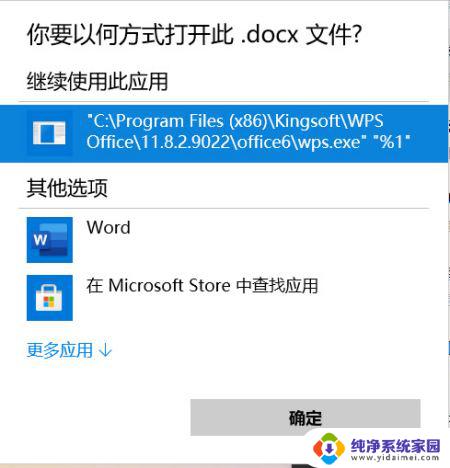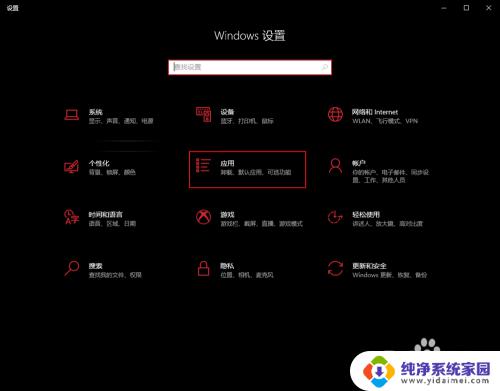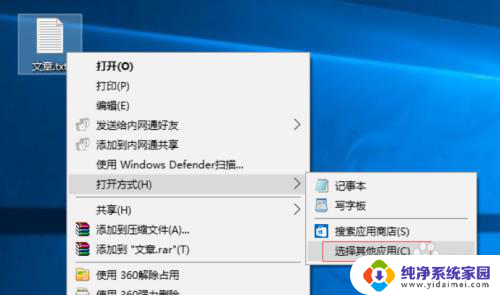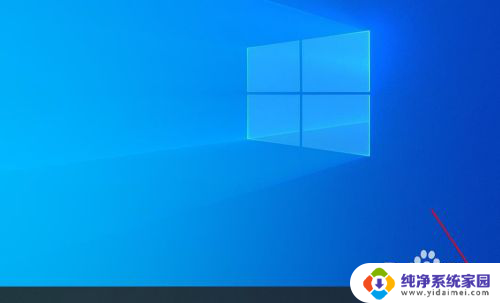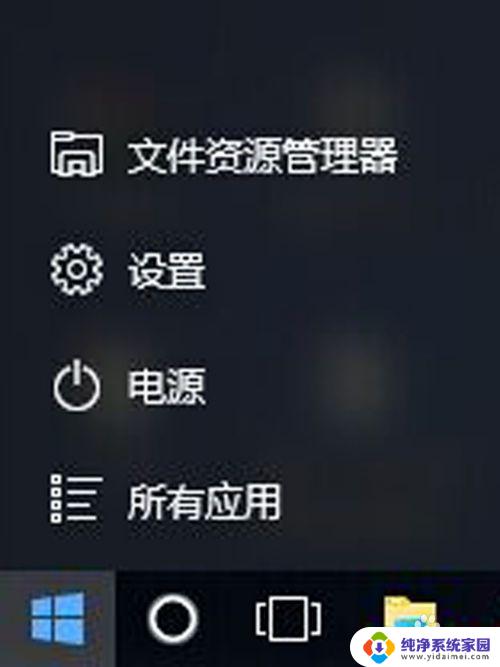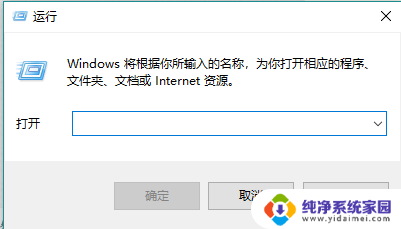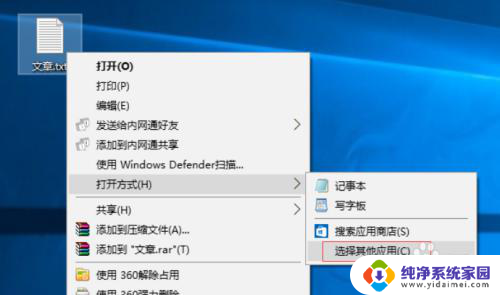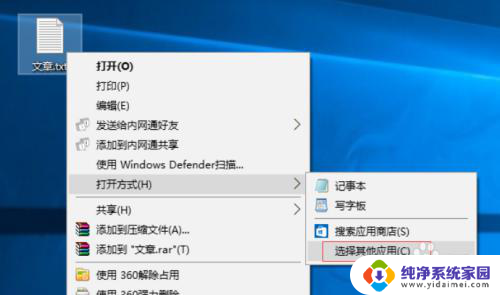windows10word打不开怎么办 如何解决win10系统无法打开word文档的问题
更新时间:2023-09-30 12:04:05作者:jiang
windows10word打不开怎么办,在日常生活和工作中,我们经常会遇到使用Microsoft Word的情况,有时我们可能会遇到一个令人沮丧的问题,即无法打开Word文档。特别是在使用Windows 10操作系统时,这个问题可能会更加常见。当我们遇到Windows 10系统无法打开Word文档的问题时,应该如何解决呢?在本文中我们将探讨一些可能的解决方法,帮助您重新打开和编辑您的Word文档。
具体步骤:
1.在win10系统桌面上,双击此电脑。

2.单击查看-选项。
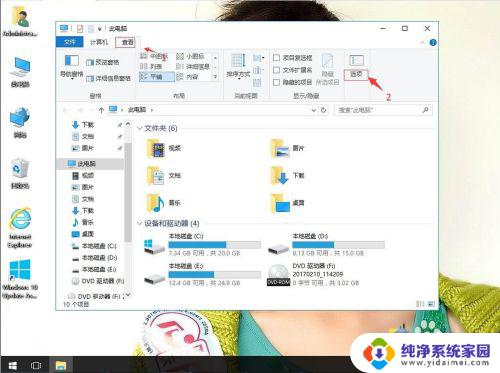
3.单击查看。
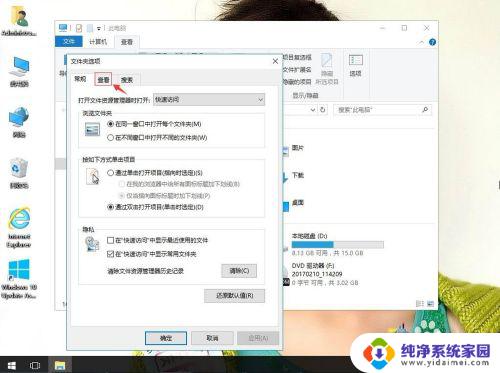
4.隐藏受保护的操作系统文件( 推荐 )去勾;显示隐藏的文件、文件夹和驱动器打勾。再应用,确定。
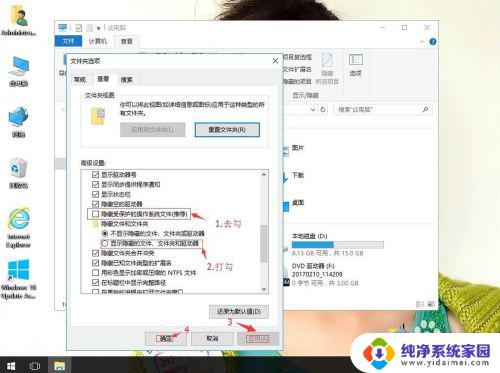
5.返回win10桌面上,开始菜单,右键,运行。
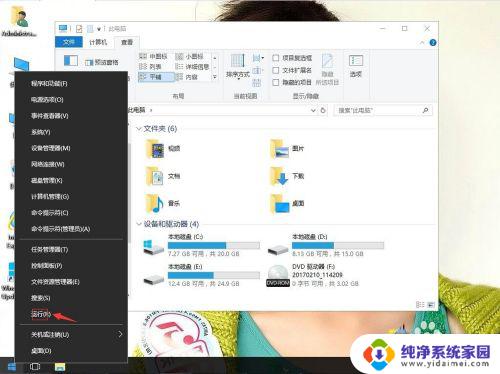
6.输入%appdata%\microsoft\templates,再确定。把看到的文件全部删除即可。
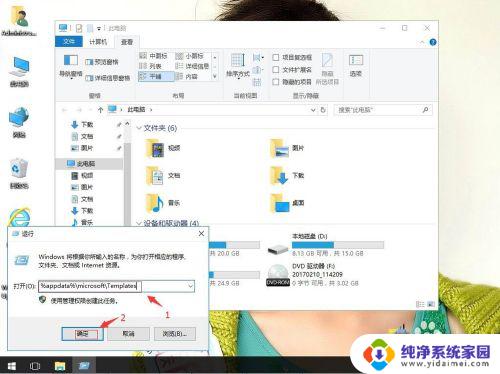
以上就是解决Windows10下无法打开Word的全部内容,如果还有不清楚的用户,可以参考小编的步骤进行操作,希望这些步骤能为大家提供帮助。